
Microsoft Office ist eine Desktopanwendung, die von Microsoft erstmals im Jahre 1989 entwickelt worden ist. Ursprünglich war es nur ein Bündel mit drei einfachen Anwendungen names Microsoft Word, Excel und PowerPoint. Als die Zeit verging, wurde es erweitert und bietet nun verschiedene Office Anwendungen, Server und andere Dienste. Neben einer Version von Windows, gibt es auch Mac kompatible Office Anwendungen.
Heute ist Microsoft Office die weitverbreiteste Desktopanwendung im Bereich der Bürotätigkeiten. Grundschüler erstellen damit ihre Projekte, Teenager tippen ihre Aufsätze, Studenten ihre Thesen oder Hausarbeiten und die arbeitende Bevölkerung erstellt damit ihre Präsentationen. Jeder von uns ist mit den einfachen MS Office Anwendungen vertraut.
Neben seinen diversen und wirklich beliebten Eigenschaften und Funktionen gibt es auch eine bemerkenswerte unvermeidbare Situation bei MS Office. Das wäre das versehentliche Löschen oder Beschädigen von Dateien. Das Gefühl beim Verlust eines wichtigen Dokuments ist niederschmetternd, besonders wenn es wertvolle Daten enthielt. Gelöschte, beschädigte oder verlorene MS Office Dateien wiederherzustellen ist eine große Herausforderung, da es spezielle Fachkenntnisse und Erfahrung voraussetzt. Zum Glück gibt es verschiedene Office Dateiwiederherstellung Softwares, die Sie nutzen können, um beschädigte/verlorene Office Dokumente wiederherzustellen.
Methode 1: Reparieren beschädigte Datei
Die Wiederherstellung von beschädigten MS Office Dateien ist mit Reparieren beschädigte Datei denkbar einfach. Durch diese cloud-basierte Anwendung können solche MS Dateien repariert werden, die nicht gelesen, bearbeitet, geöffnet oder angesehen werden. Der Reparaturvorgang dauert in der Regel einige wenige Sekunden bis hin zu einigen Minuten abhängig vom Dateityp und der Dateigröße. Die Anwender erhalten zwei Optionen, wobei die erste die eine Demoversion umfasst, die nur Teile der Dokumente wiederherstellt und die zweite wäre dann die Vollversion. Diese online Office Wiederherstellungs Anwendung unterstützt Word, Excel, PowerPoint, Access Database, JPEG, RAW, TIFF und alle anderen Formate.
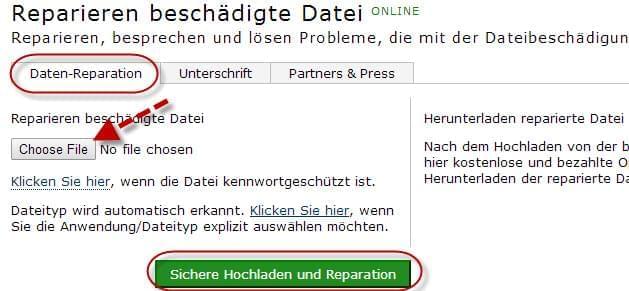
Methode 2: Office Dateien aus dem Temp Ordner wiederherstellen
Im Gegensatz zum allgemeinen Glauben, dass gelöschte Office Dokumente nicht wiederhergestellt werden können, ist das bei Microsoft Office ganz anders. Denn es bietet eine ausgereifte AutoSpeicher- und AutoWiederherstellungsoptionen an, um Arbeiten zu retten. Diese Methode can Microsoft Office Dateien wiederherstellen, indem auf den Temp Ordner von Microsoft zugegriffen wird. Wie Sie vielleicht wissen, werden temporäre Daten an einem speziellen Ort gespeichert, wenn Sie an denen arbeiten. Die Standardeinstellungen von MS Office machen diese Methode effizient, aber nicht 100%-ig sicher.
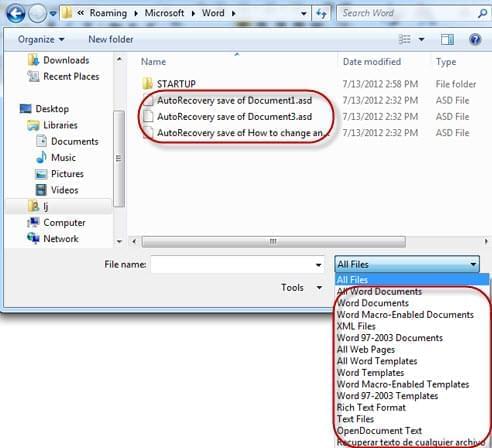
Methode 3: MS Office Dateien mit einer leistungsfähigen Wiederherstellungssoftware retten
Mit dieser starken Datenwiederherstellungssoftware können Sie nicht nur gelöschte Office Dateien wiederherstellen, sondern auch andere Daten retten. Es kann Ihnen helfen, verlorene Videos, Fotos, E-Mails, Audios, Kontakte von Ihrer Festplatte oder mobilen externen Geräten wiederherzustellen. Sie können es auf Ihrem formatiertem Mobilgerät, auf ihrer beschädigten Festplatte und auf anderen Plattformen nutzen.
Es verfügt über zwei einfache Wiederherstellungsmodi, die über 500 verschiedene Formate wiederherstellen können. Außerdem können auch Apple Anwender diese Software nutzen, da sie sowohl Windows als auch Mac kompatibel ist. Um das wahllose Wiederherstellen von MS Office Dateien zu vermeiden, bietet die Anwendung einen Vorschaumodus, um verlorene or gelöschte Dateien vorher anschauen zu können. Dennoch ist dieses Wiederherstellungstool 100% sicher und einfach zu nutzen. Versuchen Sie, 100MB wiederherzustellen, da es komplett kostenfrei ist.
Wie man Office Dokumente wiederherstellt – Excel, PPT, Word und Outlook Emails
Nun gehen wir einen Schritt weiter und schauen uns an, wie man bestimmte Office Dokumente wiederherstellen kann. Bevor wir beginnen, stellen Sie bitte sicher, dass Sie das Programm vollständig auf Ihrem Computer installiert haben.
Excel Dateien wiederherstellen
Excel ist eine elektronische Tabelle innerhalb von MS Office, die für die Berechnung von Zahlen, der Organisation von Daten und für die Erstellung von Diagrammen genutzt wird. Um Excel Dateien wiederherzustellen, müssen Sie nur die Datenwiederherstellung nutzen. Folgen Sie diesen Schritten:
- Wählen Sie entweder den Assistenten oder den Standardmodus aus
- Wählen Sie den Ort der beschädigten Excel Datei aus
- Klicken Sie auf „Start“, um den Prozess zu beginnen
- Klicken Sie auf „Wiederherstellen“, sobald Sie Ihre ausgewählte Datei haben
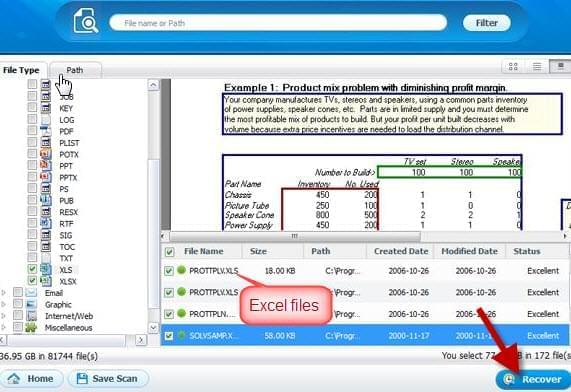
Beschädigte PPT Dateien wiederherstellen
PowerPoint ist bekannt für die Erstellung von Multimediapräsentationen und ist damit das einfachste kreative Standbein von MS Office. Es ist besonders für Geschäftstätige, Lehrer, Schüler, aber auch für Organisationen geeignet. Wenn Sie eine beschädigte PPT Datei haben, die durch einen Virus befallen wurde oder schlichtweg unlesbar ist, versuchen Sie bitte Folgendes:
- Wählen Sie die entsprechende Wiederherstellungsmethode aus
- Klicken Sie auf „Start“, um den Scan der Dateien zu beginnen
- Gehen Sie zum linken Panel und klicken Sie auf den „PPT” Tab
- Stellen Sie Ihre beschädigten PowerPoint Dokumente per Klick auf den „Wiederherstellen“ Button wieder her.
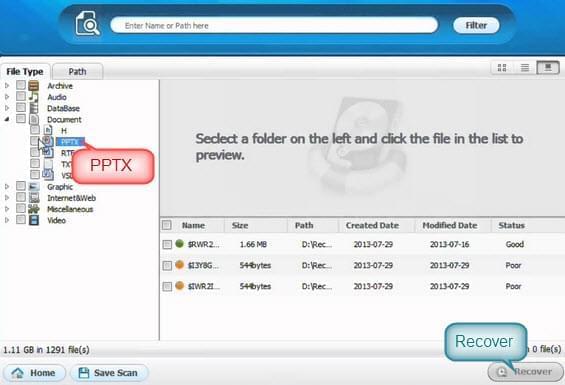
Ungespeicherte Word Dokumente wiederherstellen
Microsoft Word ist eine der meistgenutzten MS Office Anwendungen. Hiermit können Sie Dokumente tippen, Berichte erstellen, Daten ineinanderfügen und vieles mehr. Es gibt viele Tipps und Tricks, aber wenn Sie wirklich Zeit und Kraft sparen wollen, nutzen Sie die hier empfohlene Wiederherstellungssoftware. Die Anwendung ist einfach
- Starten Sie das Programm auf Ihrem PC
- Wählen Sie den entsprechenden Wiederherstellungsmodus
- Klicken Sie auf „Start“, um den Wiederherstellungsprozess zu beginnen
- Gehen Sie zum linken Panel und suchen Sue nach beschädigten/verlorenen MS Office Dateien
- Klicken Sie auf den „Wiederherstellen“ Button
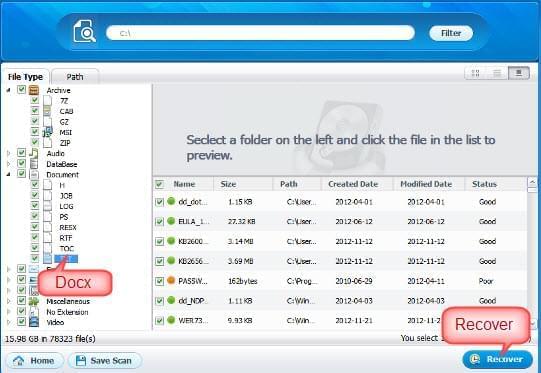
Gelöschte Outlook E-Mails wiederherstellen
Wenn Sie verlorene oder gelöschte Outlook E-Mails wiederherstellen möchten, können Sie diese Dateiwiederherstellungssoftware ebenso verwenden. Folgen Sie diesen einfachen Schritten:
- Wählen Sie die entsprechende Wiederherstellungsmethode aus
- Klicken Sie auf „Start“, um den Scanprozess zu beginnen
- Schauen Sie sich die Outlook E-Mails an, die sie wiederherstellen möchten
- Klicken Sie auf “Wiederherstellen” und warten Sie bis die verlorenen Dateien zurück in ihren entsprechenden Ordnern sind
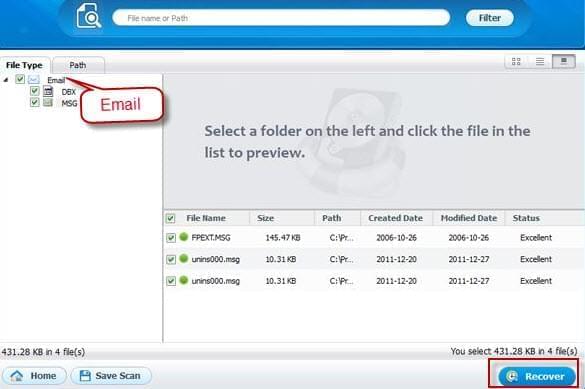
Wie man beschädigte MS Office Dateien wiederherstellen kann, ist eigentlich ganz einfach. Sie benötigen nur das richtige Werkzeug und die Fähigkeit, es anwenden zu können. Durch kostenlose online Reparaturwerkzeuge, die Sicherung über den Temp Ordner oder auch mithilfe leistungsfähiger all-in-one Wiederherstellungssoftwares ist es kein Problem mehr, Ihre Dateien wiederherzustellen.


Einen Kommentar schreiben